金舟PDF编辑器如何将图片同时添加到所有页面
时间:2022-04-18 11:19:03 作者:无名 浏览量:40
金舟PDF编辑器是款强大易用的pdf辅助工具。金舟PDF编辑器支持pdf文件的阅读、编辑、批注、保护等等功能,能够对pdf文件进行全面的编辑操作,支持文档、图片、链接、签名等等,致力于为用户提供一个最好的使用体验。

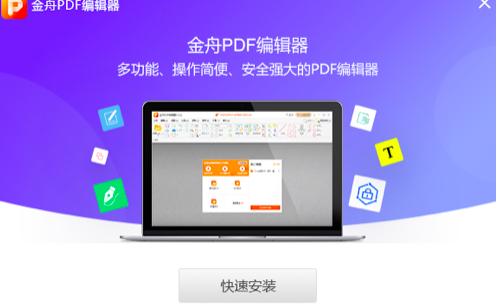
第一步首先需要在电脑上安装闪电PDF编辑器,安装完成后点击打开新建或者打开一个文档。
第二步、点击工具栏的“页面组织”-“水印”-“添加”。
第三步、再跳转出来的页面中,设置水印类型为“文件”。

第四步、然后点击再将需要添加的图片上传到软件上。
第五步、接下来在布局选项中,可以设置图片的位置,在页面范围中选择“全部 ”。
第六步、完成后,右边是预览效果,确认无误后点击“确定”即可。文字和图片的添加是一样的步骤。闪电pdf编辑器支持PDF编辑、阅读、批注、编辑文本、绘图标注、添加照片、填写表单、签署合同等,希望它能帮大家提高办公效率。
金舟PDF编辑器 4.0.3.0
- 软件性质:国产软件
- 授权方式:免费版
- 软件语言:简体中文
- 软件大小:3616 KB
- 下载次数:96 次
- 更新时间:2022/4/18 11:00:47
- 运行平台:WinXP,Win7,...
- 软件描述:金舟PDF编辑器4.0.3.0最新版是一款功能齐全的PDF编辑工具。最新版金舟P... [立即下载]
相关资讯
相关软件
电脑软件教程排行
- 破解qq功能和安装教程
- 怎么将网易云音乐缓存转换为MP3文件?
- 比特精灵下载BT种子BT电影教程
- 微软VC运行库合集下载安装教程
- 土豆聊天软件Potato Chat中文设置教程
- 怎么注册Potato Chat?土豆聊天注册账号教程...
- 苏宁豆芽特色介绍及功能板块
- 浮云音频降噪软件对MP3降噪处理教程
- 英雄联盟官方助手登陆失败问题解决方法
- 蜜蜂剪辑添加视频特效教程
最新电脑软件教程
- 怎么在QQ浏览器上微信聊天
- 迅捷屏幕录像工具怎么录声音
- 闪电音频剪辑软件如何合并两个音频
- 闪电PDF编辑器如何删除PDF文档中的空白页
- 如何使用wegame的游戏修复功能进行修复。
- 鲁大师怎样跑分的详细教程
- 爱拍如何修改视频里的声音
- WPS中自定义快捷键的方法
- excel表格中冻结窗口的方法
- 迅捷压缩软件PDF文件大小怎么压缩
软件教程分类
更多常用电脑软件
更多同类软件专题












